基于windows和wapm的filerun网盘搭建分享
事情要从angus疯子的《基于Windows系统的nas》一二三篇说起,某日看到他的文章,顿时来了兴趣。我自己曾用Ubuntu搭建了一个nextcloud,目前也在用,但是有些缺点,1、我不会linux,2、网页打开很慢(可能我不会优化吧),3、有一天不知道为啥,服务器端的文件全部消失了,翻看日志,一拉一长长长长长串看不到头,而且速度很慢。。。。幸好我电脑的文件没有消失。至今不知道原因。4,你通过ftp或者其他方式放到网盘目录里的文件,nextcloud他是不认你的,只能通过它的网页版或者同步客户端上传,这点我忍受不了。习惯了windows的直接复制剪切!
反正看了文章就来兴趣了,折腾吧。但是百度了n久,尝试了宝塔、xamp,wamp,windows 10等,历经多个坑(主要我本人计算机水平较菜),终于得下文的经验。
本文基于windows server 2008 r2 standard ,wampserver3.2.0_x64,apache 2.4.41,php 7.3.12,mysql 5.7.28,FileRun_2019_12_25_PHP_71-73。
本人非专业计算机人士,且不善码字,本文仅为分享性质,错漏百出是肯定的了,各位看官轻喷。
一、网上下载DirectX修复工具V3.9,DirectXRepair39 安装所有vc环境。(貌似主要是依赖vc 2012)
如果没有安装,则启动不了mysql,提示如下。
二、安装wamp运行wampserver3.2.0_x64.exe。
安装完,点击桌面图标运行即可。
登录phpmyadmin,创建数据库。
phpadmin页面mysql用户名为root,密码为空。登录后,修改root密码。并创建filerun的用户,到以后filerun的安装要填上数据库信息。
三、安装ioncube, filerun必须要求安装这个插件。
网上下载 ioncube_loaders_win_vc15_x86-64这个压缩包。解压复制ioncube_loader_win_7.3.dll 到C:/wamp64/bin/php/php7.3.12/ext/ioncube_loader_win_7.3.dll
在C:/wamp64/bin/php/php7.3.12/phpForApache.ini增加一句zend_extension= "c:/wamp64/bin/php/php7.3.12/ext/ioncube_loader_win_7.3.dll",这里有个要注意,要在所有zend_extension之前添加这个语句,否则apache不能成功启动。
四、安装imagick
网上下载php_imagick-3.4.4-7.3-ts-vc15-x64 ,至于是vc15还是vc14,是nts还是ts,要具体看你的php版本,这个为扩展包。
第一步C:/wamp64/bin/php/php7.3.12/phpForApache.ini增加一句
[imagick]
extension=php_imagick.dll
第二步,把扩展包中根目录下的所有dll文件解压到php的ext扩展目录中。
第三步,在系统变量Path中添加php的ext扩展目录路径。
C:/wamp64/bin/php/php7.3.12/ext;
五、下载filerun的安装包,解压。复制到www目录。打开网页访问,弹出欢迎界面。一路next,会检查本机的环境,全部都ok就next,填写刚才在phpmyadmin添加的数据库信息。
六、filerun中文
到filerun网站下载Chinese.php文件复制到C:/wamp64/www/FileRun/system/data/translations
七、安装完,防火墙开启80,443或者其他端口。
但是只能本地访问,局域网无法访问,提示:
You don't have permission to access this resource.
Apache/2.4.41 (Win64) PHP/7.3.12 Server at192.168.1.120 Port 80
需要以下操作:
C:/wamp64/bin/apache/apache2.4.41/conf/extra/httpd-vhosts.conf
增加一行Require all granted
完整如下:
# Virtual Hosts
#
<VirtualHost *:80>
ServerNamelocalhost
ServerAliaslocalhost
DocumentRoot "${INSTALL_DIR}/www"
<Directory"${INSTALL_DIR}/www/">
Options +Indexes +Includes +FollowSymLinks +MultiViews
AllowOverride All
Require local
Requireall granted
</Directory>
</VirtualHost>
八、https设置
filerun支持webdav,但是要基于https,而且,https比http也安全很多
1下载openssl,https://slproweb.com/products/Win32OpenSSL.html.,安装,一路默认即可。
2创建证书 ,进入openssl目录,cd c:/programfiles/openssl-win64/bin/
3、openssl genrsa-aes256 -out private.key 2048
4、opensslrsa -in private.key-out private.key
在此步骤中,您将被问到几个问题。您可以填任何您喜欢的东西,或直接按Enter键将其保留为默认值。唯一真正重要的是 Common Name (e.g. server FQDN) ,您需要为此输入“localhost”。
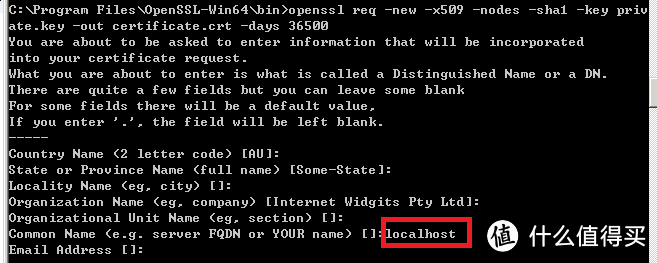
5、openssl req -new -x509 -nodes -sha1 -key private.key -out certificate.crt -days 36500
6、在c:/wamp64/bin/apache/apache2.4.41/conf/目录下创建名称为key的文件夹,复制c:/program files/openssl-win64/bin/下的certificate.crt 和private.key到c:/wamp64/bin/apache/apache2.4.41/conf/key/。
7、打开C:/wamp64/bin/apache/apache2.4.41/conf下的httpd.conf
找到以下几个字段,把前面的#注释去掉。
LoadModule ssl_module modules/mod_ssl.so
Include conf/extra/httpd-ssl.conf
LoadModule socache_shmcb_module modules/mod_socache_shmcb.so
8 打开C:/wamp64/bin/apache/apache2.4.41/conf/extra目录下的httpd-ssl.conf,找到<virtualhost>后面的内容,修改如下,目录按照自己实际情况修改。SSLCertificateFile ,SSLCertificateKeyFile就是刚才用openssl生成的certificate.crt和private.key。
<VirtualHost _default_:443>
# General setup for the virtual host
DocumentRoot "c:/wamp64/www"
ServerName localhost:443
ServerAdmin admin@example.com
ErrorLog"C:/wamp64/bin/apache/apache2.4.41/logs/error.log"
TransferLog"C:/wamp64/bin/apache/apache2.4.41/logs/access.log"
SSLCertificateFile"C:/wamp64/bin/apache/apache2.4.41/conf/key/certificate.crt"
SSLCertificateKeyFile"C:/wamp64/bin/apache/apache2.4.41/conf/key/private.key"
找到SSLSessionCache,修改如下。
SSLSessionCache"shmcb:C:/wamp64/bin/apache/apache2.4.41/logs/ssl_scache(512000)"。
找到<directory,修改如下。
<Directory"c:/wamp64/www/">
Options Indexes FollowSymLinks MultiViews
Require all granted
AllowOverride none
</Directory>
ps.配置完成,重启wamp。如不行,进入C:/wamp64/bin/apache/apache2.4.41/bin目录。使用httpd -t命令排查,会提示具体出错的文件和行数。出现syntax ok则表示成功了。
至此,filerun初步安装完成。
然后在filerun设置界面,把imagemagick和ffmpeg启用,在“安全”--“API”下“启用API”,然后就可以下载nextcloud的客户端进行同步了。
其他功能还在研究中。..
多谢值得买上各位前辈的分享和指导!

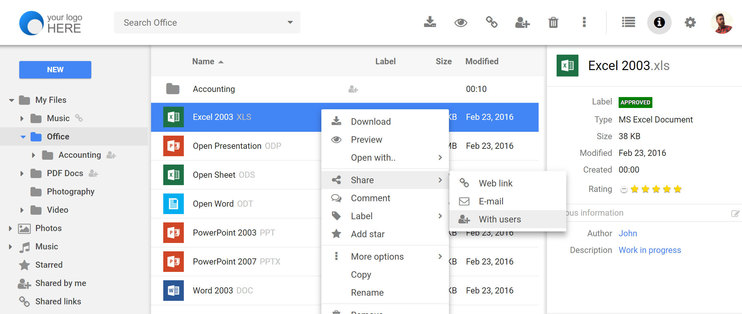
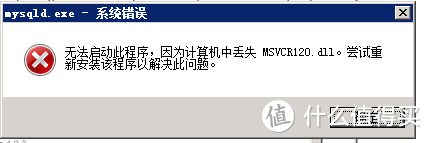


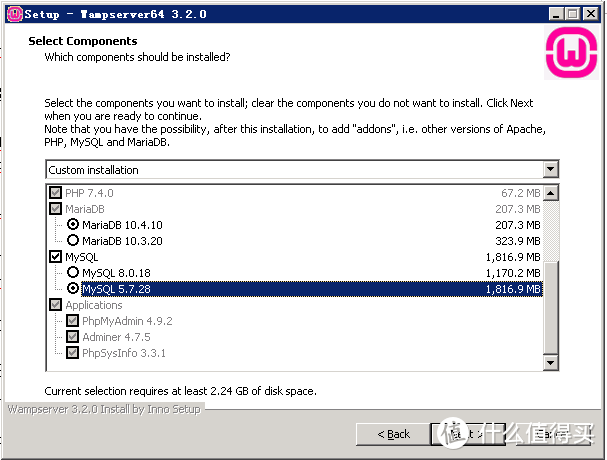
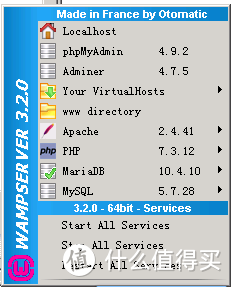
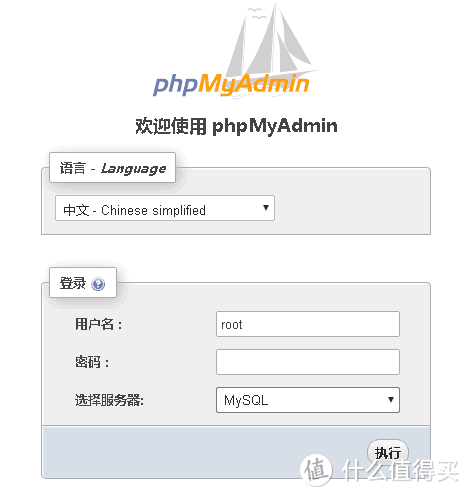
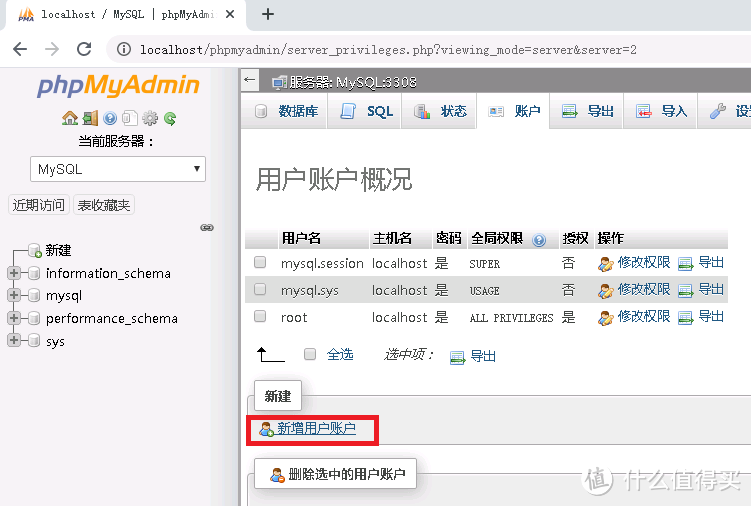
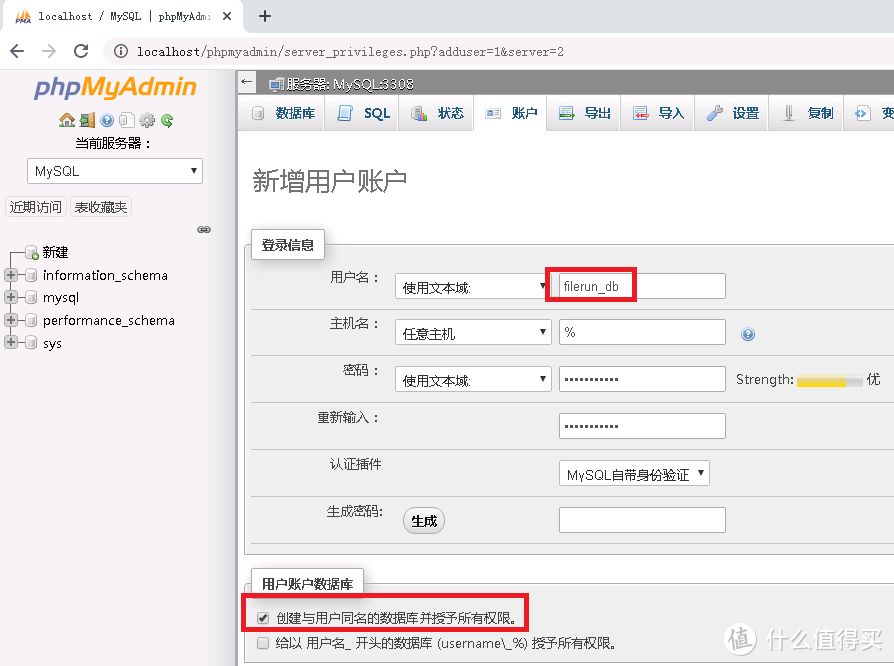

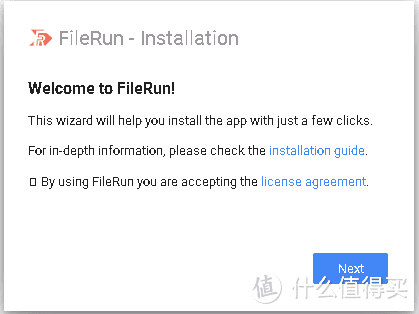

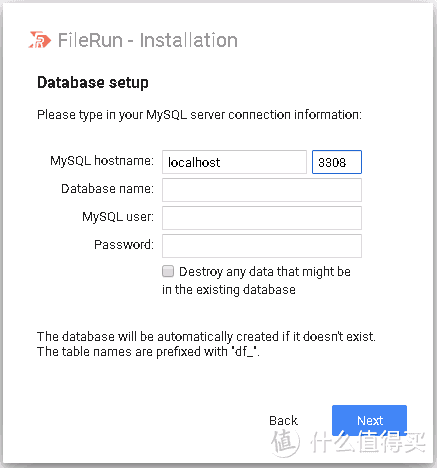
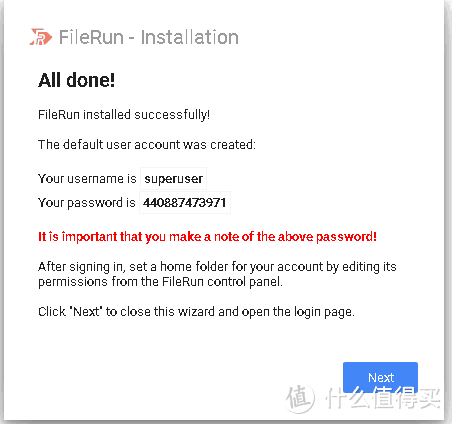
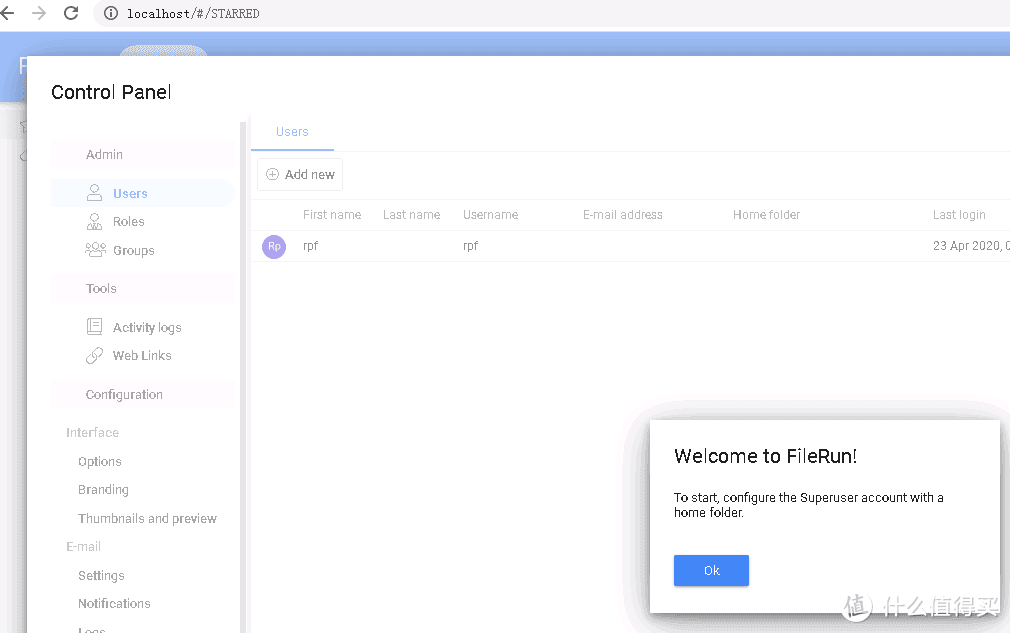

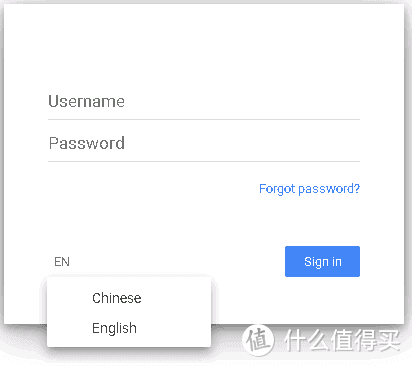
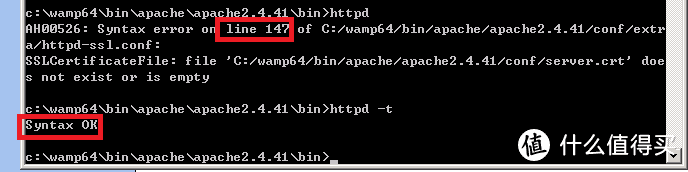
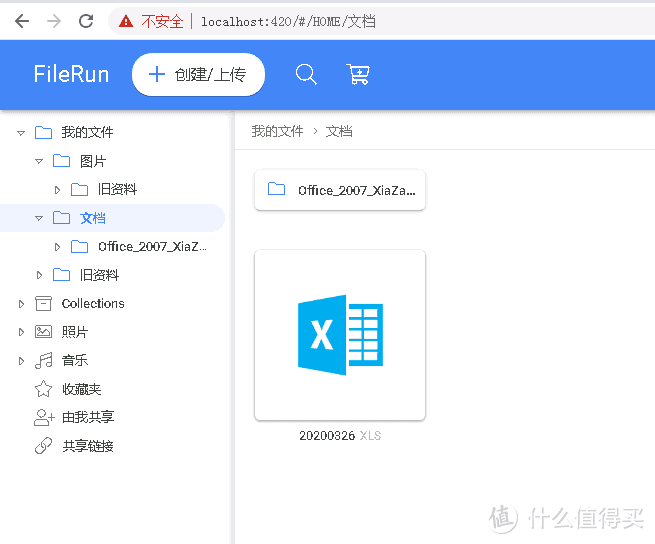

























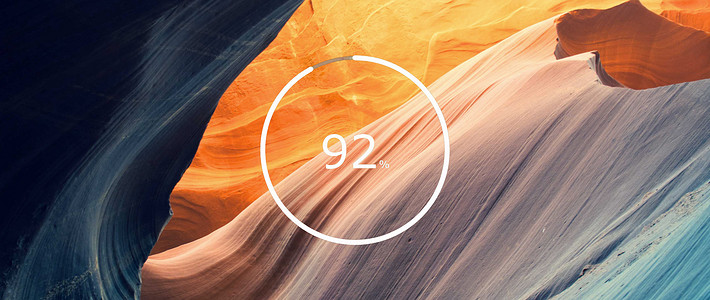








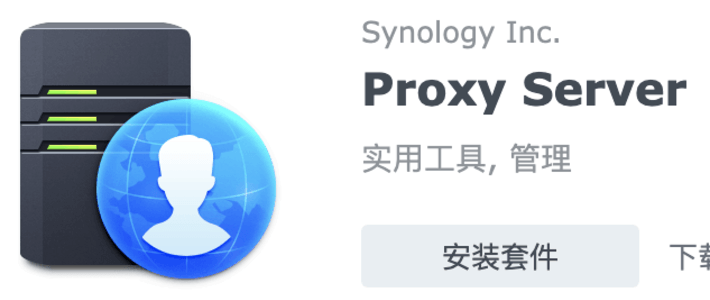
















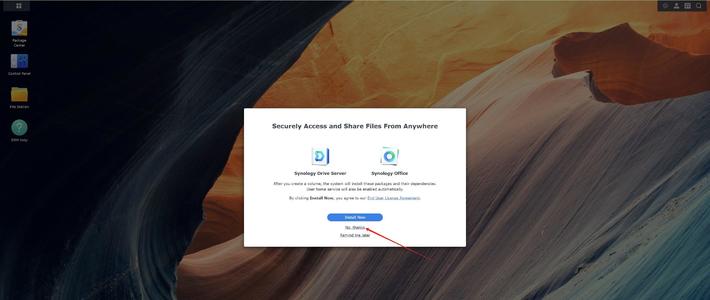
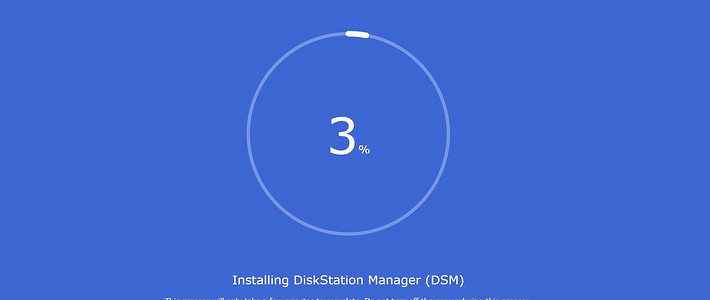










































叫兽_sk
校验提示文案
杨某人
校验提示文案
街头小摊贩
校验提示文案
Angus疯子
校验提示文案
人丿乀
校验提示文案
飞鸟下的天空
校验提示文案
超级袋鼠
校验提示文案
kingvia
校验提示文案
孔乙己穿破衫
校验提示文案
kingvia
校验提示文案
kingvia
校验提示文案
孔乙己穿破衫
校验提示文案
kingvia
校验提示文案
杨某人
校验提示文案
超级袋鼠
校验提示文案
飞鸟下的天空
校验提示文案
叫兽_sk
校验提示文案
人丿乀
校验提示文案
Angus疯子
校验提示文案
街头小摊贩
校验提示文案